7가지 일반적인 게임패드 문제 및 해결 방법
게시 됨: 2022-12-06
게임 컨트롤러는 많은 악용을 받습니다. 땀을 흘리는 게임 세션부터 물을 엎지르고 떨어뜨리는 일에 이르기까지 일부 부품은 몇 년 이상 지속되도록 제작되지 않았습니다. 다음은 발생할 가능성이 있는 몇 가지 GamePad 문제와 각각에 필요한 수정 사항입니다.
스틱 드리프트
부드럽거나 끈적끈적한 버튼
실패하거나 빠진 스프링
조이스틱 마모
무선 연결 문제
불쌍한 배터리 수명
손 경련 및 일반적인 불편
당신은 당신이 지불하는 것을 얻습니다
스틱 드리프트
대부분의 게임 패드의 아날로그 스틱은 X축과 Y축에 있는 두 개의 전위차계 기반 모듈에 의존합니다. 전위차계는 막대기를 움직일 때 발생하는 전압의 변화를 측정하고 시간이 지남에 따라 마모되는 금속 접점에 의존합니다. 이로 인해 조이스틱이 정지해 있는 경우에도 결국 조이스틱이 전압 변화를 등록하게 될 수 있습니다.
이것은 스틱 드리프트로 알려져 있으며 가장 발전된 게임 패드를 제외한 모든 것을 기다리는 운명입니다. 이를 수행하는 더 좋은 방법은 최신 전자기 조이스틱 모듈에서 발견되는 것과 같은 홀 효과 센서를 사용하는 것입니다. 불행히도 Sony, Microsoft 및 Nintendo를 포함하여 아직 이를 사용하는 회사는 거의 없습니다.

조이스틱이 스틱 드리프트를 나타내기 시작하면 스틱을 터치하지 않아도 화면에서 움직임을 느낄 수 있습니다. 정확한 움직임을 어렵게 만들고 1인칭 슈팅 게임의 조준에 영향을 미치며 직선 주행을 불가능하게 만들 수 있습니다. 유일한 해결책은 조이스틱 모듈을 새 것으로 교체하는 것입니다.
Nintendo Switch와 같은 일부 시스템은 콘솔 설정에서 조이스틱 보정 기능을 제공합니다. 이렇게 하면 데드존을 재설정하여 스틱 드리프트에 대응할 수 있습니다. 이것은 임시 수정 사항임을 명심하십시오. 접점이 저하되기 시작하면 오래지 않아 스틱 드리프트가 다시 머리를 숙일 것입니다. 보다 영구적인 수정은 조이스틱 모듈을 교체하는 것입니다.
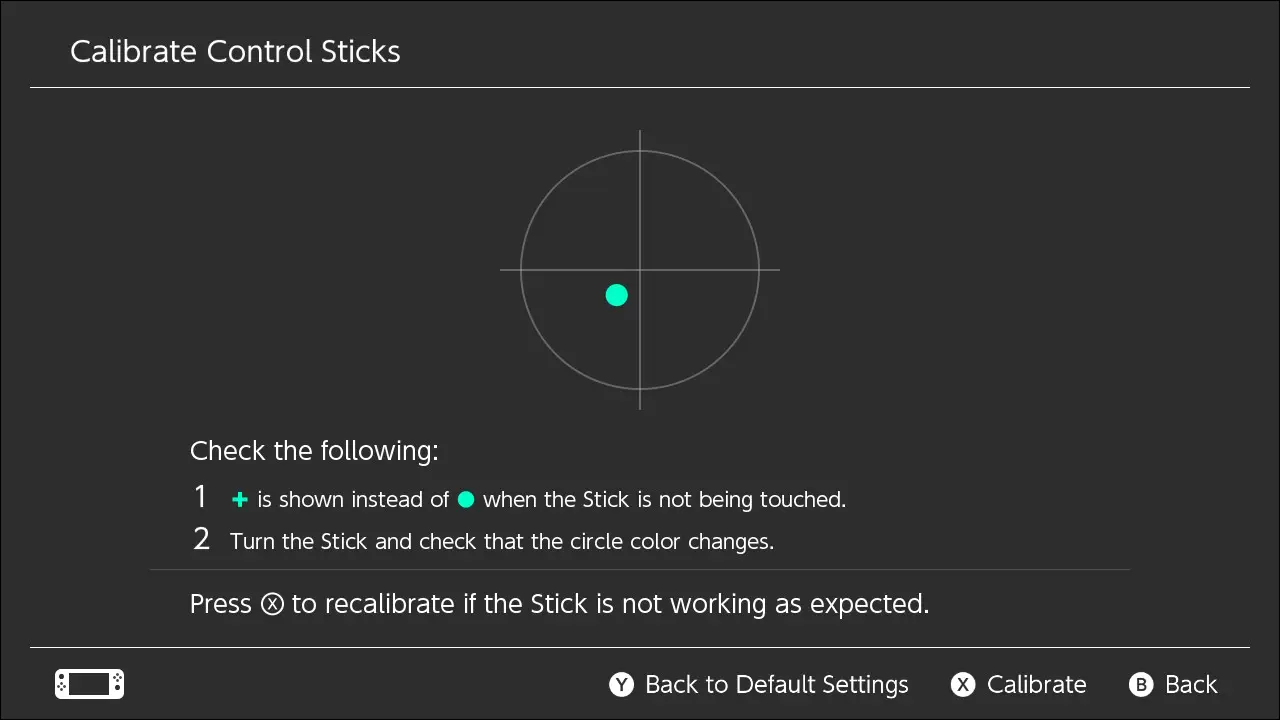
주요 브랜드 조이스틱에 필요한 대부분의 부품을 온라인에서 찾을 수 있습니다. 여기에는 Nintendo Switch Joy-Con 조이스틱 또는 iFixit의 Xbox Series X 및 S 컨트롤러 조이스틱 모듈과 PlayStation에서 직접 Sony DualSense 조이스틱 모듈이 포함됩니다. 오래된 Nintendo 64 컨트롤러의 낡은 조이스틱을 교체할 수도 있습니다.
컨트롤러에 따라 난이도가 크게 다를 수 있으므로 가이드를 사용하여 도움을 받으세요. Nintendo Switch 소유자는 무료 Joy-Con 교체를 받을 수도 있습니다.
장치가 Valve SteamDeck의 경우와 같이 전자석을 사용하는 우수한 홀 효과 조이스틱 모듈과 호환되는 경우 센서를 GuliKit 전자기 조이스틱 키트로 교체하여 스틱 드리프트를 완전히 방지할 수도 있습니다.
부드럽거나 끈적끈적한 버튼
얼굴 단추는 단 음료, 맥주 및 그 위에 쏟을 수 있는 모든 것에 노출된 후 흐물흐물해지거나 끈적해질 수 있습니다. 온라인에서 예비 부품을 구입하고 컨트롤러에서 수술을 수행하여 조이스틱처럼 이 버튼을 교체할 수 있습니다.
버튼을 정상 상태로 되돌리려면 딥 클린만 하면 됩니다. 면봉(Q-Tip)을 이소프로필 알코올에 적시고 영향을 받는 단추 가장자리에 면봉을 대십시오. 알코올이 메커니즘에 스며들기 때문에 버튼을 반복해서 눌러 때를 제거하십시오. 버튼이 다시 정상적으로 느껴질 때까지 이것을 반복할 수 있습니다.

알코올이 빠르게 증발하므로 컨트롤러를 즉시 테스트할 수 있습니다. 또 다른 팁은 날카로운 모서리를 버튼과 컨트롤러 섀시 사이의 틈새로 넣을 수 있도록 플라스틱 빨대를 자르는 것입니다. 필요에 따라 면봉을 사용하여 알코올을 침전시키면서 때를 제거하십시오.
게임 컨트롤러 정리에 대한 다른 팁을 확인하십시오.
실패하거나 빠진 스프링
컨트롤러 트리거는 작은 스프링과 플라스틱에 의존하기 때문에 변덕스러울 수 있습니다. 너무 세게 쥐면 방아쇠가 더 이상 중립 위치로 돌아오지 않고 무기한으로 발사하거나 가속할 수 있습니다. 시간이 지남에 따라 스프링은 장력을 잃거나 빠지거나 완전히 파손될 수 있습니다.
좋은 소식은 방아쇠가 걸리거나 흔들리는 경우가 많다고 해서 방아쇠 버튼 전체를 교체해야 한다는 의미는 아닙니다. DualSense, DualShock 4 및 Xbox One을 포함한 다양한 컨트롤러에 대한 교체용 스프링 세트를 찾을 수 있습니다. 신뢰할 수 있는 부품과 따를 수 있는 가이드를 찾기 위해 몇 가지 검색을 수행해야 합니다.
조이스틱 마모
끝이 고무로 된 조이스틱은 시간이 지남에 따라 마모되어 그 아래의 부드러운 플라스틱이 노출되어 촉감이 덜한 게임 경험을 제공합니다. 플라스틱은 덜 편안할 뿐만 아니라 미끄럽고 게임 플레이에 영향을 미칠 수 있습니다. 다행히도 간단하고 비용 효율적인 솔루션이 있습니다. 애프터마켓 썸 그립입니다.

Setex Gecko Grip 커버와 같이 거의 모든 유형의 컨트롤러에 맞는 엄지 그립을 구입할 수 있습니다. 편안함과 정확성을 더하기 위해 Foamy Lizard DualSense 그립과 같은 양손 엄지 그립을 사용할 수도 있습니다.

세텍스 게코 그립
DualSense, DualShock 4, Xbox, Switch Pro Controller 및 Valve SteamDeck용 애프터마켓 썸 그립.
무선 연결 문제
컨트롤러를 켰을 때 본체가 컨트롤러를 인식하지 못하는 경우 다시 페어링해 보세요. 대부분의 콘솔에서 이것은 USB 케이블의 한쪽 끝을 컨트롤러에 연결하고 다른 쪽 끝을 콘솔에 연결하는 간단한 경우입니다. 둘 다 켜면 둘 사이의 연결이 설정되어야 합니다. 이것은 PlayStation 4 및 5, Xbox One 및 Series, Nintendo Switch에서 작동합니다.


본체가 컨트롤러를 완전히 인식하지 못하거나 무선 연결을 통해 작동하지 않으면 대신 유선 연결을 사용해 보십시오. 이것이 작동하려면 일반적으로 앉는 위치에서 본체에 닿을 수 있을 만큼 긴 USB 케이블이 필요합니다.
불쌍한 배터리 수명
충전식 배터리는 시간이 지남에 따라 용량이 감소하며 컨트롤러도 마찬가지입니다. 리튬 이온 배터리를 최대 충전 상태로 보관하면 수명이 단축되므로 컨트롤러를 사용하지 않을 때 컨트롤러를 연결해 두지 마십시오.
컨트롤러 배터리를 어떻게 취급하든 결국 교체해야 합니다. Microsoft는 Xbox 컨트롤러 설계에서 이를 고려하여 다른 Xbox 충전식 배터리 팩을 구입하고 수술 없이 쉽게 교체할 수 있도록 했습니다. 타사 Xbox 배터리에 대해 더 나은 거래를 찾을 수도 있습니다.

Xbox 충전식 배터리 팩
Xbox 컨트롤러를 충전식으로 만들거나 실패한 충전식 배터리를 새 배터리로 교체하십시오. 완전히 충전된 배터리는 약 30시간 동안 재생할 수 있습니다.
DualShock 4 및 DualSense를 포함한 PlayStation 배터리에는 해당되지 않습니다. 다행스럽게도 Joy-Con 및 Switch Pro 컨트롤러는 말할 것도 없고 PlayStation 4 및 PlayStation 5용 교체용 배터리를 구입할 수 있습니다. 내부 배터리를 올바르게 교체하는 데 도움이 되는 iFixit과 같은 웹사이트의 가이드를 참조하십시오.
더 간단한 해결책을 찾고 있다면 Rii 충전식 2000mAh DualSense 배터리 팩과 같은 배터리 팩을 사용하면 무게가 1.8oz(51g) 추가되는 비용으로 PlayStation 5 컨트롤러에 약 10시간의 배터리 수명을 추가할 수 있습니다.

Rii 충전식 DualSense 배터리 팩
컨트롤러 뒷면에 삽입되는 이 배터리 백으로 DualSense 재생 시간을 10시간 연장하고 무게를 약 1.8온스(51g)만 더하면 됩니다.
최후의 수단으로 언제든지 컨트롤러를 전원에 연결하고 대신 유선으로 플레이할 수 있습니다. 대부분의 컨트롤러를 USB 배터리 또는 전원 어댑터와 같은 전원에 연결하고 Bluetooth를 통해 계속 플레이할 수 있으므로 콘솔이 아니어도 됩니다.
손 경련 및 일반적인 불편
타사 컨트롤러는 일반적으로 매우 편안하지만 이는 손 크기 및 생리와 같은 요인에 따라 다릅니다. eXtremeRate PlayVital Xbox Series 그립(DualSense 컨트롤러에도 사용 가능)과 같은 컨트롤러 그립을 추가하는 것 외에는 컨트롤러를 교체하는 것 외에 할 수 있는 일이 많지 않습니다.
Nintendo의 탈착식 Joy-Con 컨트롤러에 문제가 있는 경우 혼자가 아닙니다. 보다 편안한 휴대 경험을 위해 Joy-Con을 Hori Split Pad Pro로 교체하거나 Satisfye ZenGrip Pro와 같은 그립을 얻을 수 있습니다. Fixture S1을 사용하여 Pro Controller 위에 스위치를 장착할 수도 있습니다.

ZenGrip Pro 3 만족
스위치에 Satisfye ZenGrip Pro 3를 두드려 기존 Joy-Con을 더욱 편안하게 만드십시오. 이 최신 버전은 원래 Switch 및 수정된 OLED 모델과 모두 호환됩니다.
당신은 당신이 지불하는 것을 얻습니다
고가의 컨트롤러는 일반적으로 저렴한 제품에 비해 우수한 빌드 품질로 더 편안합니다. 콘솔에서는 선택이 제한될 수 있지만 PC용 컨트롤러를 찾고 있다면 매우 다양한 컨트롤러를 사용할 수 있습니다.
컨트롤러를 무엇에 사용할 것인지에 따라 최고의 게임 컨트롤러 정리 또는 최고의 레트로 컨트롤러 정리를 살펴보세요. 편안하고 견고한 PC, Mac, iPhone 또는 Android 장치와 함께 사용할 견고한 컨트롤러를 찾고 있다면 Microsoft의 Xbox Series X 및 S 컨트롤러가 최고입니다.

Xbox 코어 무선 컨트롤러
Xbox Core 무선 컨트롤러는 다양한 색상과 디자인으로 제공되며 다른 플레이어가 로컬 경쟁 및 협동 멀티 플레이 경험에 참여할 수 있습니다.
